윈도우11이 설치된 컴퓨터에서 듀얼 모니터를 연결해 사용할 때 여러 프로그램을 실행해 화면에 적절하게 배치한 후 사용하게 됩니다. 사용자 저마다 선호하는 방식이 있어서 편의에 따라 두 모니터의 영역을 활용하게 되는데요.
윈도우는 기본적으로 프로그램이 실행된 위치를 기억하며 프로그램 종료 후 다시 실행하면 해당 위치에 창이 열리게 되는데, 듀얼 모니터를 사용하면 주 모니터로 설정된 화면에서 실행되는 특징이 있습니다.
두 모니터를 사용하는 이유가 넓은 화면을 통해 여러 프로그램을 한 눈에 보는 것인데 한 모니터에서만 실행되어 매번 창을 이동하기 번거로운 경우 윈도우11 듀얼 모니터 창 위치 기억하는 2가지 방법을 사용할 수 있습니다.
목차
윈도우11 듀얼 모니터 창 위치 기억 디스플레이 설정
윈도우11의 디스플레이 설정에는 여러 디스플레이를 사용하는 환경에 대한 옵션을 몇 가지 제공하고 있으며 그 중에 창 위치를 기억하는 옵션이 포함되어 있습니다.
창 위치 기억 옵션은 듀얼 모니터 사용 시 연결된 모니터를 기준으로 창의 위치를 기억해 프로그램 종료 후 다시 실행했을 때 프로그램을 종료했던 위치에서 다시 실행하는 옵션으로 모니터 안의 창 위치가 기억됩니다.
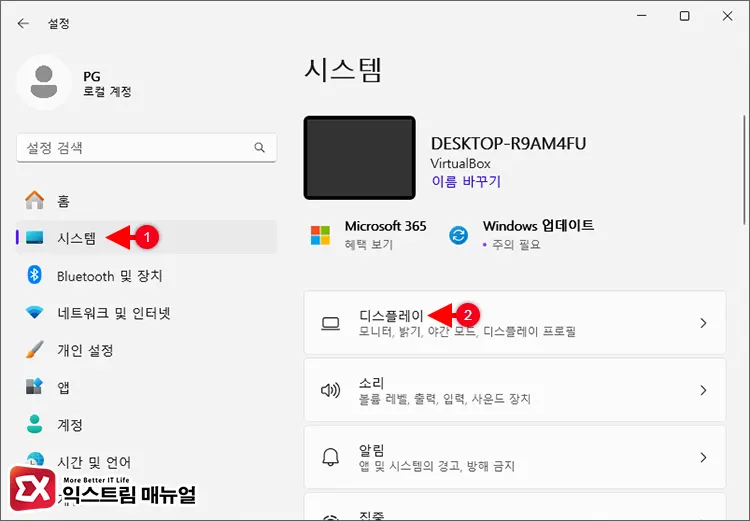
창 위치를 기억하는 설정을 하기 위해서 Windows 설정 > 시스템 > 디스플레이로 이동합니다.
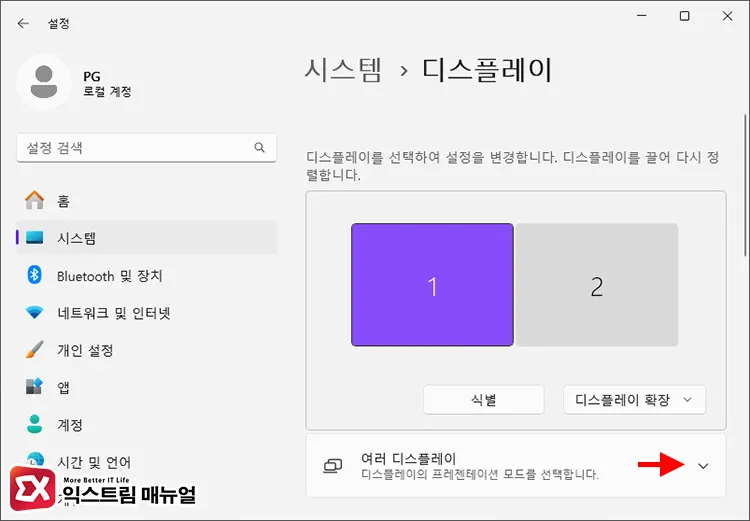
디스플레이 선택 항목 하단의 “여러 디스플레이” 설정을 펼칩니다.
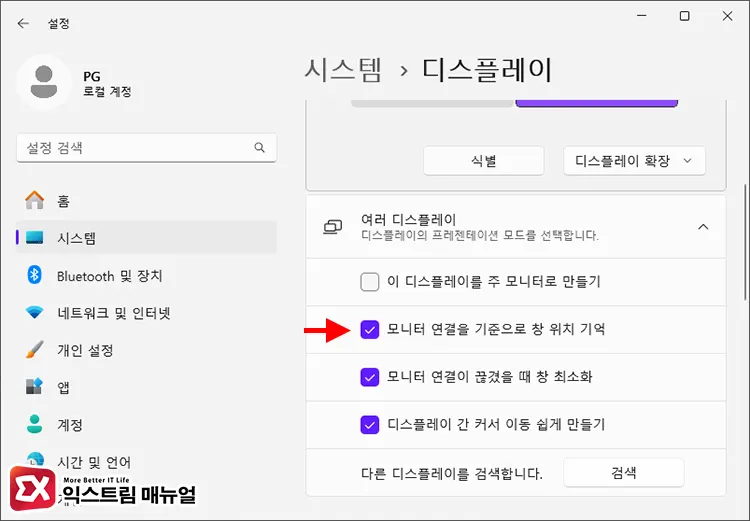
“모니터 연결을 기준으로 창 위치 기억” 옵션을 체크해 활성화 합니다.
옵션을 활성화하면 프로그램 및 앱, 파일 탐색기 등의 창 위치를 모니터 기반으로 기억하며 모니터 연결이 끊겼다가 다시 연결되어도 본래 기억된 모니터의 위치에서 창이 열리게 됩니다.
모니터 연결을 기준으로 창 위치 기억 레지스트리 설정
윈도우11의 오류나 버그로 인해 해당 설정이 작동하지 않는다면 레지스트리 값을 변경해서 옵션을 활성화 할 수 있습니다.
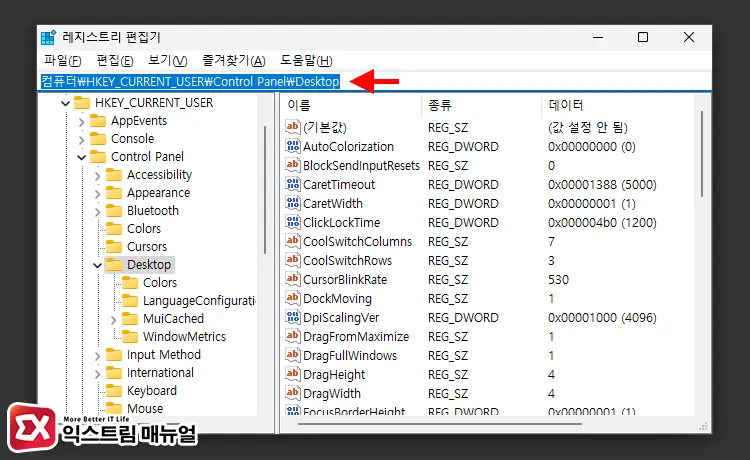
Win + R 단축키를 눌러 실행 창을 엽니다. 그리고 레지스트리 편집기를 실행하는 명령어 regedit을 입력합니다. 그리고 편집기 화면 상단의 주소 표시줄에 아래 경로를 붙여 넣어 이동합니다.
컴퓨터\HKEY_CURRENT_USER\Control Panel\Desktop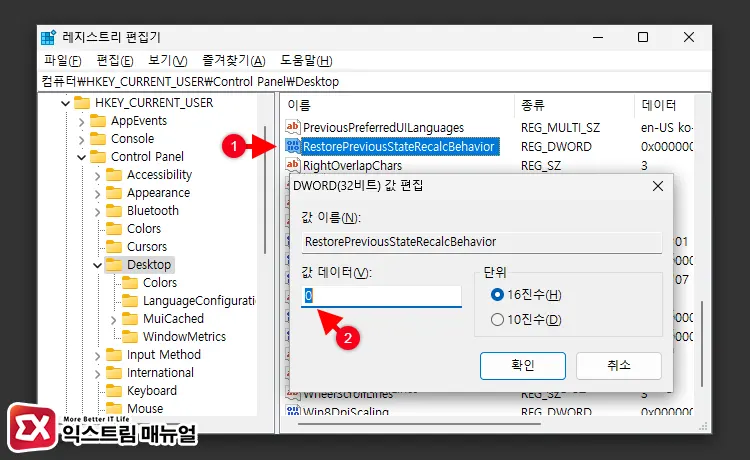
RestorePreviousStateRecalcBehavior 값을 더블 클릭한 다음 값 데이터를 입력해 “모니터 연결을 기준으로 창 위치 기억” 옵션을 활성화 하거나 비활성화 할 수 있습니다. 값 데이터는 아래를 참고합니다.
- 활성화 : 0
- 비활성화 : 1
RestorePreviousStateRecalcBehavior 값이 없거나 레지스트리 편집기를 잘 다룰 줄 모른다면 아래 파일을 다운로드 받은 다음, 압축을 풀어 reg 파일을 통해 옵션을 활성화하거나 비활성화 할 수 있습니다.



